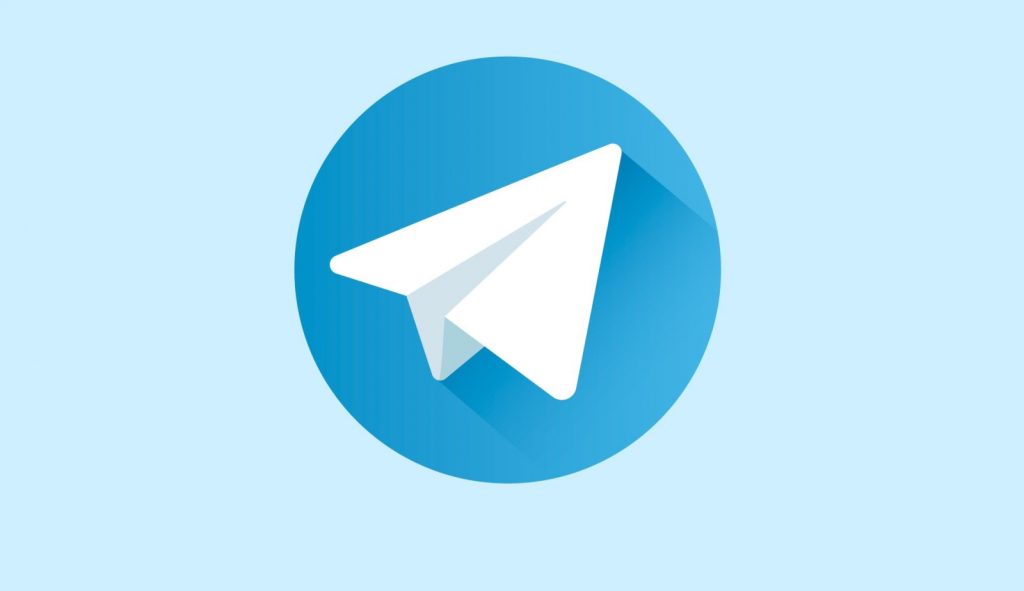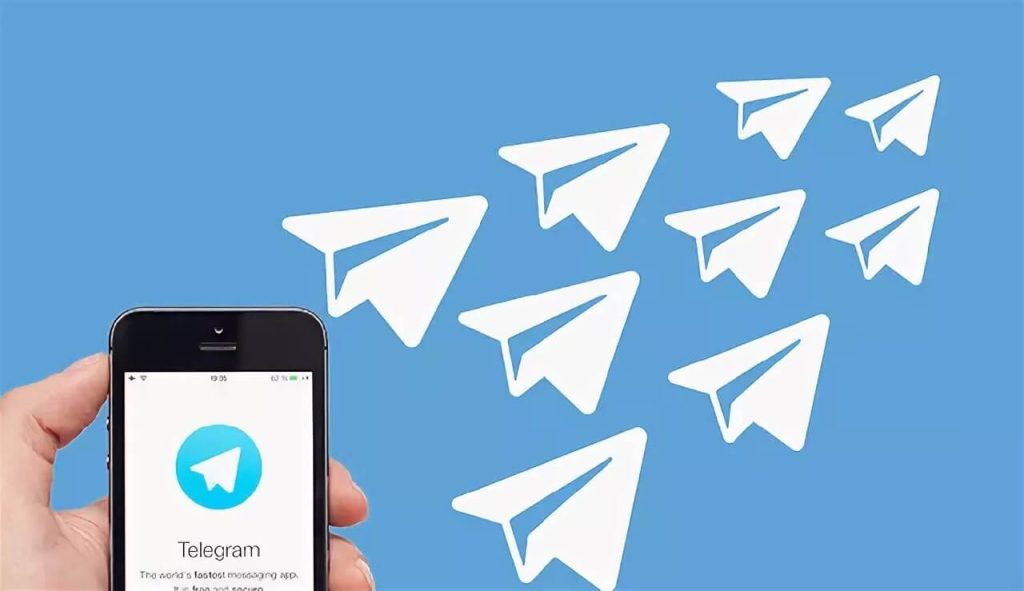Telegram一直显示“Connecting”可能是由于网络连接不稳定、应用服务器故障、VPN或防火墙阻挡、或者是手机设置问题。建议检查网络连接,尝试重启应用或设备,确保没有防火墙或VPN干扰。

检查网络连接问题
确保Telegram能够稳定连接,首先需要检查网络连接是否正常。网络问题是导致Telegram一直显示“Connecting”的常见原因。
网络信号强度
- 检查信号强度:确保手机或设备的网络信号强度良好,可以尝试移动到信号更强的位置。
- 避免干扰源:远离可能干扰信号的设备或障碍物,例如大型电器、金属墙等。
- 切换网络模式:在移动网络较弱时,可以尝试切换到Wi-Fi连接,或者从5G切换到4G网络。
Wi-Fi和数据连接切换
- 切换到Wi-Fi:如果使用移动数据连接,尝试切换到稳定的Wi-Fi网络,检查连接是否恢复正常。
- 切换到移动数据:如果使用Wi-Fi连接,尝试切换到移动数据,看是否能解决问题。
- 忘记并重新连接Wi-Fi:在手机设置中,忘记当前Wi-Fi网络,然后重新连接,确保网络配置正确。
检查路由器和调制解调器
- 重启路由器:尝试重启路由器和调制解调器,有助于解决大多数临时网络问题。
- 检查连接状态:确保路由器和调制解调器的所有连接线缆正确连接,设备指示灯正常。
- 更新固件:检查并更新路由器和调制解调器的固件,确保设备的最新版本运行。
应用服务器故障
当Telegram显示“Connecting”时,可能是由于应用服务器出现故障。了解服务器状态可以帮助确定问题是否出在Telegram一方。

查询Telegram服务器状态
- 使用服务器状态网站:访问如“DownDetector”或“IsItDownRightNow”等网站,查询Telegram的实时服务器状态。
- 检查服务器地图:这些网站通常提供服务器故障地图,显示问题集中在哪些地区。
- 查看用户反馈:阅读其他用户的反馈和评论,以了解是否有相似的连接问题报告。
检查是否有全球性故障
- 搜索相关新闻:通过搜索引擎或新闻网站,查看是否有关于Telegram服务器故障的最新报道。
- 社交媒体检查:在Twitter、Reddit等社交媒体平台搜索相关话题标签,了解其他用户的实时反馈。
- 检查多个设备:尝试在不同的设备上使用Telegram,如果都显示“Connecting”,则可能是全球性故障。
关注Telegram官方公告
- 查看Telegram官网:访问Telegram官方网站或其支持页面,查看是否有任何服务器维护或故障公告。
- 关注官方社交媒体:关注Telegram的官方社交媒体账号,如Twitter、Facebook,获取最新公告和故障信息。
- 订阅公告频道:在Telegram中订阅官方公告频道,接收第一手的维护和故障信息。
VPN或防火墙干扰
VPN或防火墙的设置可能导致Telegram连接问题。这些干扰可能会阻碍Telegram与其服务器的正常通信。
关闭VPN尝试连接
- 断开VPN连接:暂时关闭正在使用的VPN,检查Telegram是否恢复正常连接。
- 测试无VPN连接:在不使用VPN的情况下尝试连接Telegram,判断问题是否由VPN引起。
- 检查VPN设置:确保VPN的设置不会阻止Telegram的网络流量,调整VPN设置或更换VPN服务提供商。
检查防火墙设置
- 访问防火墙设置:进入设备或网络路由器的防火墙设置界面,检查相关配置。
- 允许Telegram通过:确保防火墙允许Telegram应用的网络访问,将Telegram添加到防火墙的允许列表中。
- 检查端口设置:核实防火墙未阻止Telegram所需的端口,确保这些端口开放以允许通信。
切换VPN服务器位置
- 选择不同地区服务器:尝试连接到不同地区的VPN服务器,查看是否有某些地区的服务器连接更稳定。
- 测试不同VPN服务:如果当前VPN持续出现问题,考虑更换或使用其他VPN服务进行测试。
- 优化VPN设置:调整VPN的协议和设置,如切换到更快的协议或优化连接选项,提升连接稳定性。
手机设置问题
手机设置问题可能导致Telegram持续显示“Connecting”。通过调整手机设置,可以解决这些问题,提高应用的连接稳定性。
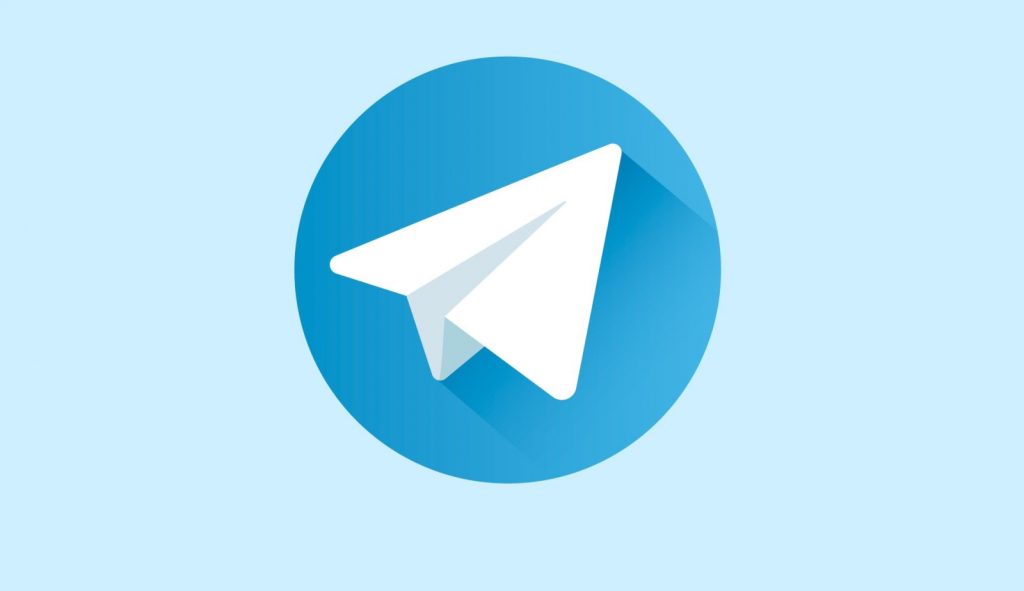
重启手机
- 关闭并重新启动:长按电源按钮,选择“重启”或“关机”,然后重新启动手机,以刷新系统和网络设置。
- 强制重启:如果手机卡顿或无法正常操作,尝试强制重启(通常是长按电源键和音量键组合)。
- 检查问题是否解决:重启后重新打开Telegram,查看连接状态是否恢复正常。
清理应用缓存
- 进入设置菜单:打开手机的“设置”,导航到“应用管理”或“应用程序”选项。
- 找到Telegram:在应用列表中找到并选择Telegram,进入应用详情页面。
- 清理缓存和数据:点击“清理缓存”按钮,必要时也可以选择“清理数据”,但这可能会重置应用的部分设置。
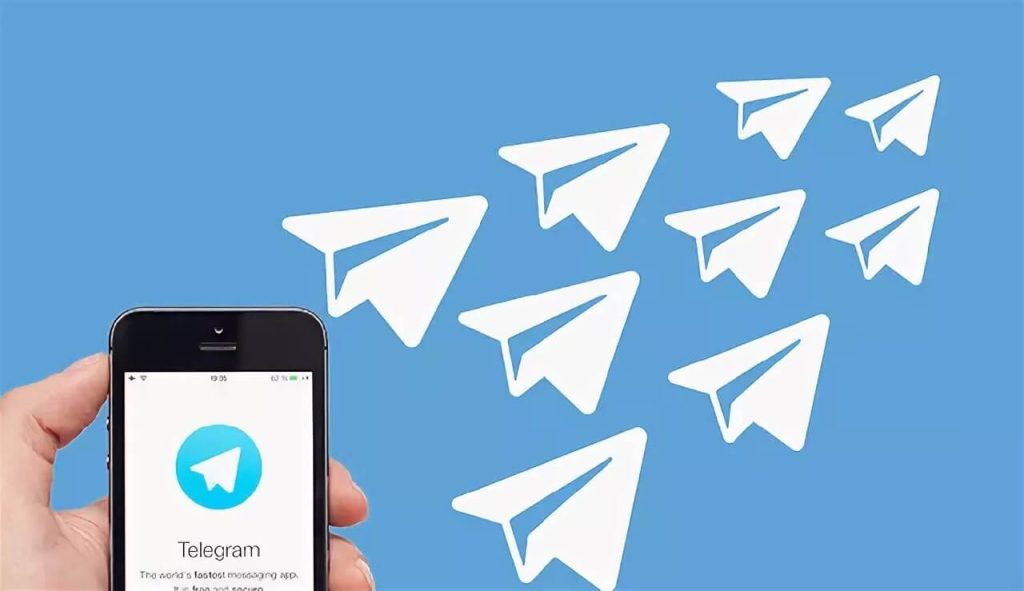
检查系统更新
- 检查系统更新:进入手机“设置”,选择“系统”或“关于手机”,点击“系统更新”选项。
- 下载并安装更新:如果有可用的系统更新,点击“下载并安装”,确保手机运行最新版本的软件。
- 检查应用兼容性:确保Telegram和系统版本兼容,必要时更新应用至最新版本。
为什么Telegram一直显示Connecting?
Telegram显示Connecting的原因可能是因为网络连接不稳定。确保你的设备连接到了稳定的互联网。此外,一些地区可能需要VPN才能顺畅使用Telegram。
Telegram使用过程中出现连接问题,如何解决?
首先,重启你的网络设备,如路由器和手机或电脑,并尝试重新连接。如果问题依旧,检查你的网络设置,确保没有禁用Telegram。在一些国家和地区,可能需要通过VPN来使用Telegram。
为什么我的Telegram连接速度很慢?
Telegram的连接速度可能因为服务器的负载较高而变慢,特别是在大规模的信息更新或许多用户同时使用服务时。你可以尝试清除缓存或在应用设置中切换到其他的Telegram服务器。